WordPressを使ってこれからブログを始めようとしている人。
既に始めていて、もう少し見た目を整えようとしている人。
そんな方にオススメなのがWordPressの「プラグイン機能」です。
プラグイン機能を使うだけで、ブログの見た目が分かり易く、見栄えも格段に上がります。ここでは「無料」「簡単」「オススメ」のものを3つに絞って紹介します。プラグイン機能は難しい知識など全く必要なく、アプリをダウンロードするような感覚で利用することができるのでぜひ試してみてください。

覚えやすいように3つに絞ったよ。
Contents
プラグインとは?
「プラグイン(Plug-in)」とは、直訳すると「Plug(差し込む)in(〜の中に)」という意味になります。wordpressの中に差し込む、つまりプラグインとは「機能拡張」のことを指します。
通常、ブログの見た目を整えようとすると以下のようなコードエディターに書き加えていく必要があります。

しかし、コードを理解するためにはある程度の知識が必要です。コードの怖いところは、ちょっと書き間違えただけで何も表示されなくなったりするところです。
例えば、上記の<p class=”p1″>〜</p>の「/」を書き忘れただけで、〜が反映されなくなります。このように、コードは知識のないまま触っていると突然反映されないところが出て、知識がないばかりに元に戻らなくなってしまうということが起きる恐れがあります。
そんな悩みを解決してくれたのが「プラグイン機能」です。
プラグイン機能は、コードをいじらずとも勝手に機能を加えてくれるものになります。
インストールの手順さえ知っておけば知識いらずなので、使わない手はないです。
では、どうやってインストールするのか。
インストール手順は以下になります。
インストール方法
まず、以下の左側「プラグイン」を押すと「新規追加」というのが表示されます。

すると、注目のプラグインが表示されます。
右上の検索機能を使えば、様々なプラグインを検索できます。ここで注意が必要なのは、ネットに載っているプラグインがアップグレードによって名前が変わってしまっていたり、現在は使えなくなっている機能がたまにあります。
検索で出てこなかったら、
- アップグレードで名前が変わった
- 現在使われていない、削除された機能
上記2つの可能性があることを覚えておきましょう。
上記画面にいったら、あとはインストールするだけです。
「いますぐインストール」ボタンを押し、「有効化」を押しましょう。
すると、「インストール済みプラグイン」にインストールしたプラグインが表示されます。

インストール方法がわかったら、いよいよオススメのプラグインを紹介します。
【Easy Table of Contents】〜目次を入れる〜
1つ目のおすすめプラグイン機能は「Easy Table of Contents」です。
こちらをインストールすると、本サイトのような目次が自動で作られます。
自動をやめる場合は、設定からチェック項目によって変更できます。
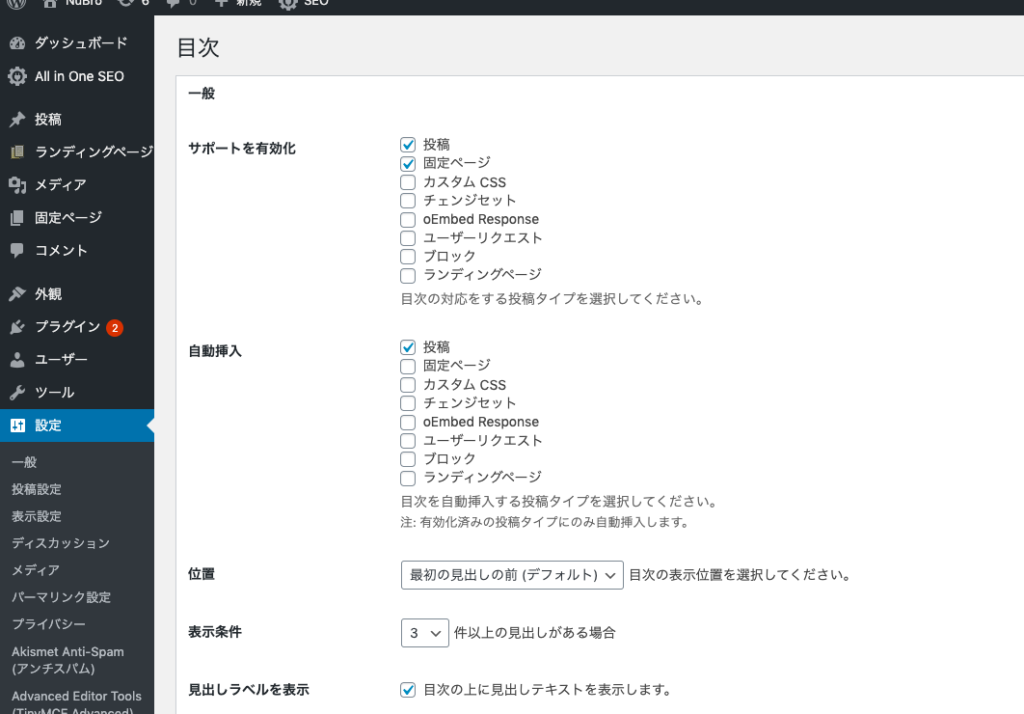
自動設定にしていると「見出し」を目次設定してくれるので便利です。
【Advanced Editor Tools (previously TinyMCE Advanced)】〜簡単拡張機能〜
2つ目のおすすめプラグイン機能は「Advanced Editor Tools」です。
因みに「Tiny MCE Advanced」は「「Advanced Editor Tools」のアップデート前のものになります。拡張機能のオススメに表示されるかと思いますが、現在は検索しても出てきませんので注意しましょう。
インストールして設定に進むと以下の画面になるかと思います。


これだけの機能をツールバーに挿入することができます。
機能を使用するには、クラシック版の段落を挿入し、ツールバーから選択します。
この機能で拡張できるビジュアルを2つ紹介します。
背景に色を付ける
背景に色を付ける方法です。
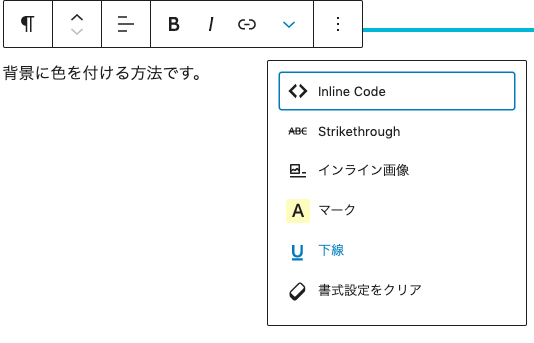
「Advanced Editor Tools」をインストールすると、テキスト制御に「マーク」欄が追加されます。背景に色をつけたい箇所を選択し、「マーク」を押すだけで背景に色を付けることができます。
デフォルトは黄色になりますが「クラシック版の段落」から背景色を変更することができます。「クラシック版の段落」については以下で説明します。
アンダーラインを引く
まず、挿入した「クラシック版の段落」の使用方法です。

上記の「ブロックの追加」をクリックすると「クラシック版の段落」が表示されます。
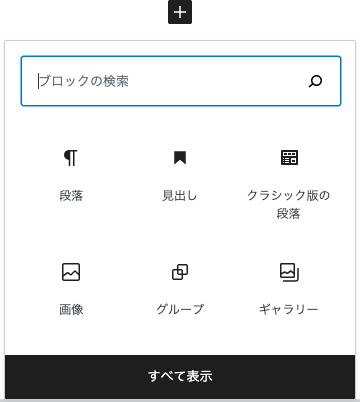
すると、下記のようなメニューバーが表示されます。

その中に文字を書き込み、アンダーラインを引きたい箇所を選択します。
「スタイル」を選択すると、アンダーラインの色が3種類表示されるので、好きな色を選択してください。

このように、「Advanced Editor Tools」の「クラシック版の段落」を使えばwordpressのビジュアルが一段とよく良くなります。その他にも様々な機能があるので、触りながら試してみてください。
【Word Balloon】〜吹き出しを入れる〜
3つ目のおすすめプラグイン機能は「Word Balloon」です。
「Word Balloon」は、吹き出し機能になります。この機能を加えることで、会話をしているような文章を作ることができます。

一気にクオリティが上がるね。
この機能は、先ほどと同じように「ブロックの追加」から選択することができます。
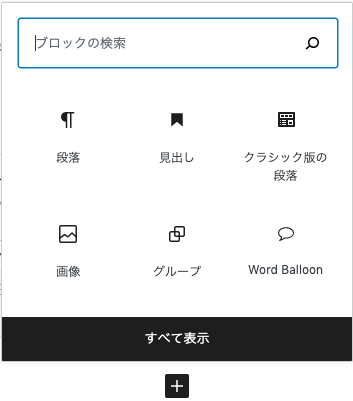
デフォルトだと、下記のような「ミステリーマン」になります。
画像は自由に挿入することができます。
むちゃくちゃ便利だね。
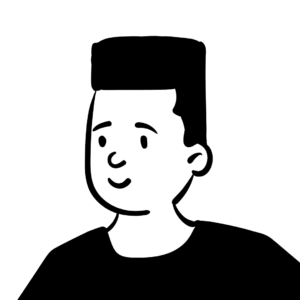

右側に表示される「ブロック」から向きも変えることができます。
その他「文字色の変更」「名前の追加」「影を付ける」など、様々なアレンジを加えることができます。

これはインストールしなきゃ損だね。
まとめ
以上が3つのおすすめプラグイン機能になります。
3つの機能を以下に簡単にまとめます。
- Easy Table of Contents
→目次を加える
- Advanced Editor Tools
→背景に色を付ける、アンダーラインを引く
- Word Balloon
→会話風に吹き出しを付ける
ぜひ試してみてください!
